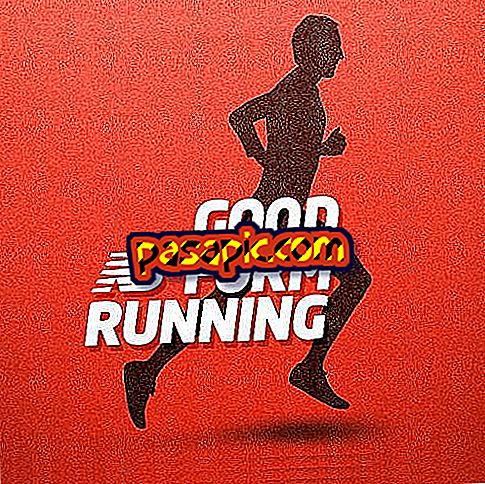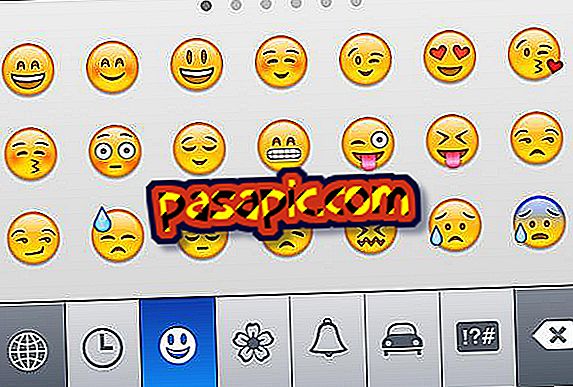Πώς να αλλάξετε τη γλώσσα στο Word 2010

Κατά τη στιγμή της σύνταξης εγγράφων, το Word είναι ο επεξεργαστής κειμένου και, αν και όλοι το χρησιμοποιούμε συνεχώς, μερικές φορές χάνουμε λεπτομέρειες τόσο μικρές όσο επιλέγοντας σωστά τη γλώσσα στην οποία γράφουμε. Θα πρέπει να σημειωθεί ότι από προεπιλογή θα έχετε διαμορφωθεί στην ίδια γλώσσα με το λειτουργικό σύστημα. Αυτός είναι ο λόγος για τον οποίο σε αυτό το άρθρο θέλουμε να εξηγήσουμε βήμα προς βήμα τον τρόπο αλλαγής της γλώσσας στο Word 2010, ώστε να μην έχετε καμία αμφιβολία γι 'αυτό.
Βήματα για να ακολουθήσετε:1
Πρώτα απ 'όλα, πρέπει να γνωρίζετε ότι το Microsoft Office και ως εκ τούτου το Word χρησιμοποιεί ως προεπιλεγμένη γλώσσα αυτή που είναι επίσης η προεπιλεγμένη γλώσσα για το λειτουργικό σύστημα Windows. Αυτός είναι ο λόγος για τον οποίο το πρώτο πράγμα που πρέπει να κάνετε είναι να μεταβείτε στον πίνακα ελέγχου για να προσθέσετε αυτή τη νέα γλώσσα.
Ένας από τους πιο γρήγορους τρόπους πρόσβασης στον πίνακα ελέγχου στα Windows 8 είναι κάνοντας δεξί κλικ στο εικονίδιο των Windows στη γραμμή εργασιών και, στη συνέχεια, στον ' Πίνακα Ελέγχου '. Ομοίως, υπάρχουν και άλλοι τρόποι για να ανοίξετε τον πίνακα ελέγχου εξίσου έγκυρο.

2
Στη συνέχεια, πρέπει να μεταβείτε στην επιλογή " Προσθήκη γλώσσας " που περιλαμβάνεται στην κατηγορία "Ρολόι, γλώσσα και περιοχή". Σε περίπτωση που το έχετε προσθέσει προηγουμένως, μπορείτε επίσης να επιλέξετε να πατήσετε 'Αλλαγή μεθόδων εισαγωγής' για να επιλέξετε αυτό που θεωρείται προεπιλεγμένο.

3
Έτσι, τώρα πρέπει να προσθέσετε τη γλώσσα στην οποία θέλετε να διαμορφώσετε το Word σας. κάντε κλικ στην επιλογή ' Προσθήκη γλώσσας ' και επιλέξτε αυτή που θέλετε να διαμορφώσετε. Στην περίπτωσή μας, θα επιλέξουμε τους Πορτογάλους για να εκτελέσουμε το παράδειγμα. Μόλις το βρείτε, θα εμφανιστεί στη λίστα, σύμφωνα με την οποία είχατε ήδη ως προεπιλογή και μπορείτε να επιλέξετε τη σειρά προτεραιοτήτων.

4
Στη συνέχεια, πρέπει να ανοίξετε το Microsoft Word 2010 και να μεταβείτε στο μενού Αρχείο / Επιλογές για να ρυθμίσετε απευθείας τη γλώσσα αυτού του επεξεργαστή κειμένου. Μόλις ανοίξει το αναδυόμενο παράθυρο, πρέπει να επιλέξετε από το μενού στα αριστερά την επιλογή 'Γλώσσες' και να προσθέσετε από εδώ και στο εξής τη γλώσσα που θέλουμε να χρησιμοποιήσουμε . Στα δεξιά της λίστας, θα δείτε την επιλογή 'Ορισμός ως προεπιλογή' για να την χαρακτηρίσετε ως τη γλώσσα που θα εμφανιστεί από προεπιλογή. Κάντε κλικ στο κουμπί "Αποδοχή" και αν εμφανιστεί ένα παράθυρο προειδοποίησης, επιβεβαιώνει επίσης ότι είστε βέβαιοι ότι θέλετε να αλλάξετε το πληκτρολόγιο.

5
Αυτή τη στιγμή, το Microsoft Word θα σας ειδοποιήσει ότι είναι απαραίτητο να επανεκκινήσετε το πρόγραμμα για να εφαρμοστούν οι αλλαγές. Επομένως, πρέπει να αποθηκεύσετε το έγγραφο με το οποίο εργάζεστε και να κλείσετε και να ανοίξετε ξανά το Word. Μόλις γίνει αυτό, θα μπορείτε να χρησιμοποιήσετε τον επεξεργαστή κειμένου στη νέα γλώσσα που έχετε επιλέξει. Ομοίως, πιστεύουμε ότι μπορεί να είναι ενδιαφέρον να μάθουμε:
- Πώς να αλλάξετε σε πεζά ή κεφαλαία γράμματα στο Word